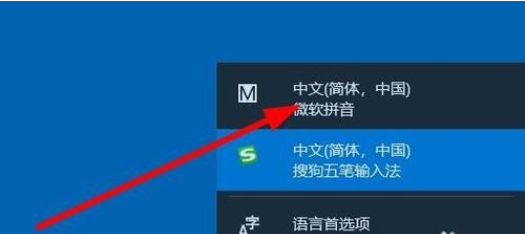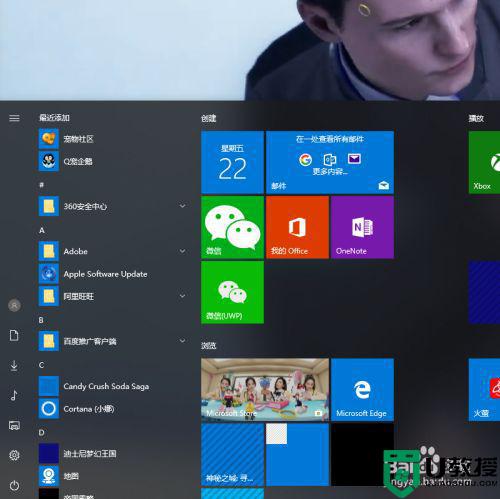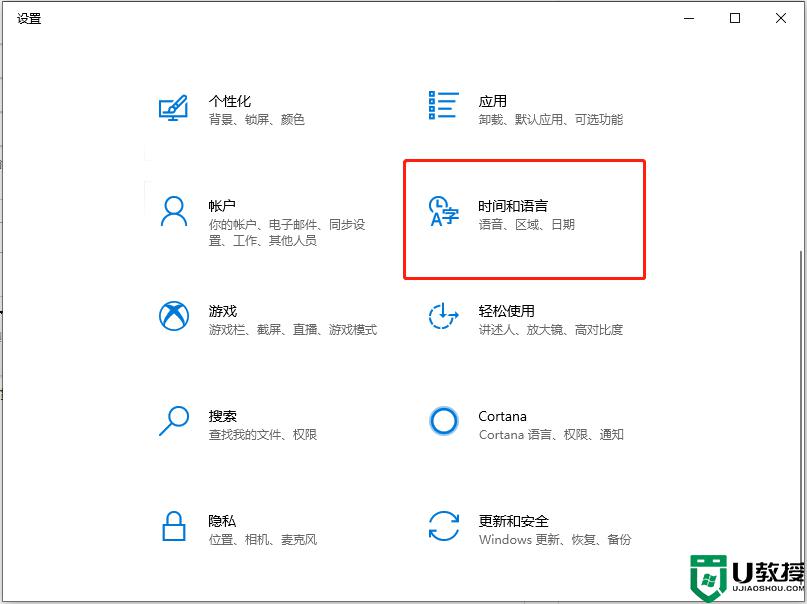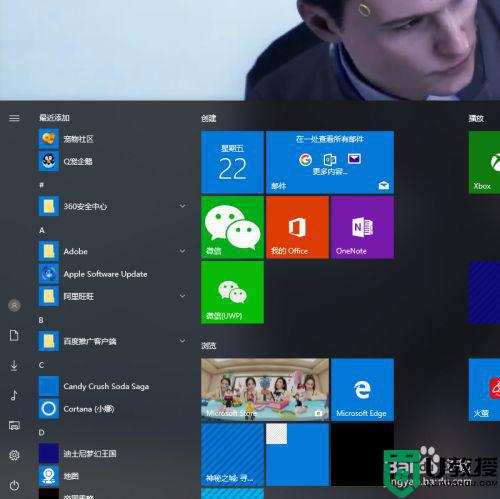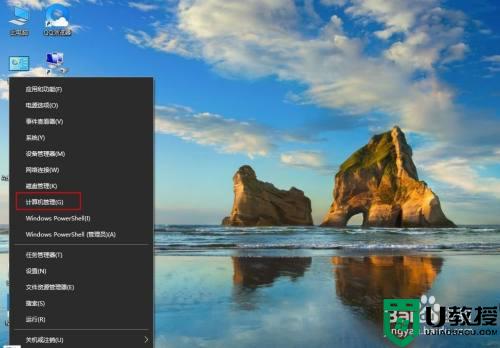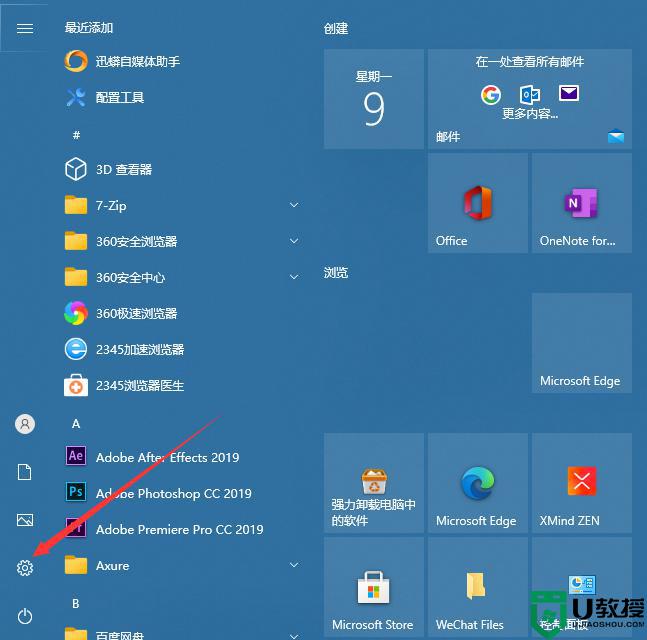Win10微软拼音输入法怎么直接删除不留痕迹
时间:2022-03-02作者:mei
电脑安装Windows10系统内置微软拼音输入法,有的用户会安装其他软件,平时也不怎么使用微软输入法,而且输入法太多不利于切换,有什么方法可以直接微软拼音输入法?这里详解具体操作步骤。
推荐:win10完美精简版
1、点击托盘的输入法图标,呼出菜单,点击语言首选项。
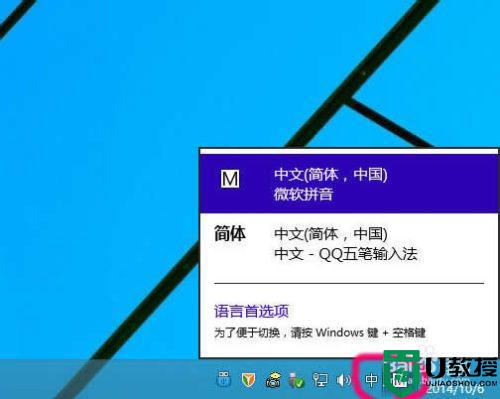
2、在语言首选项,点击"添加语言"。
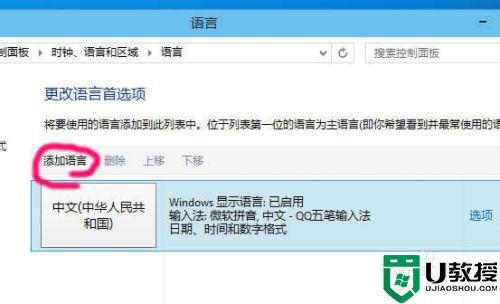
3、按顺序找到英语。
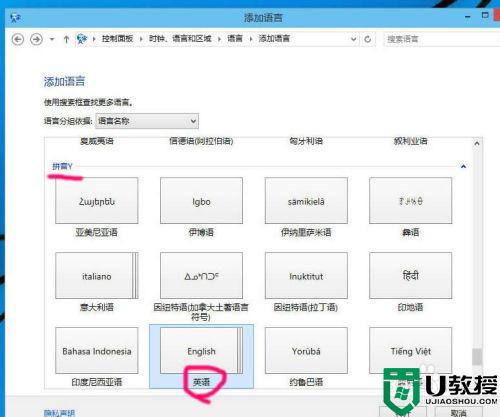
4、再选择英语(美国),就是平时所说的美式键盘,标准的英语状态。
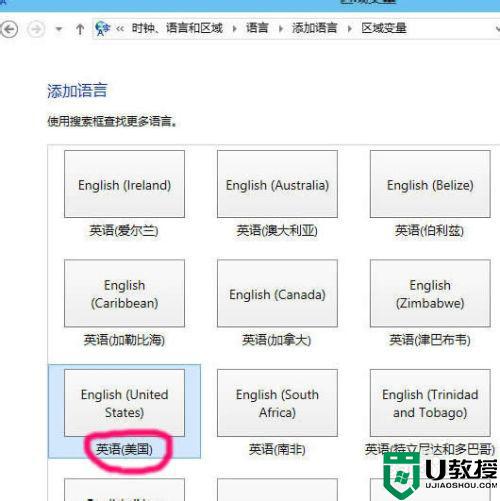
5、然后,选中含有微软拼音输入法的语言,点击"下移"。
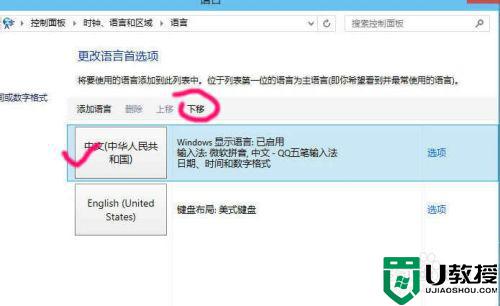
6、只要不是排第一位,删除选项变为可用,点击"删除"。
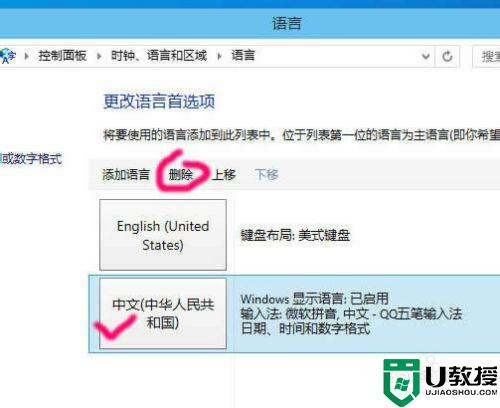
7、然后再重新安装外部的中文输入法。
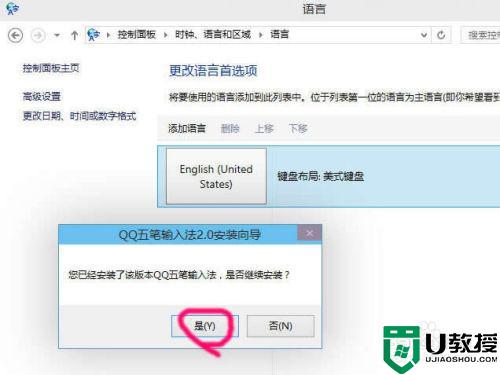
8、安装完成后,就可以跟平常一样,可以在纯英文状态下操作,而不用受到输入法的诸多干扰。
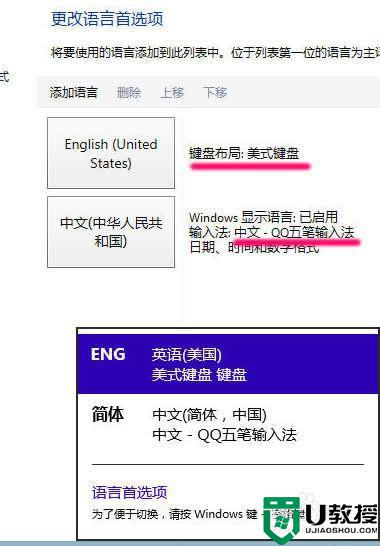
微软输入法是win10系统自带的,原本就存在的,如果不想电脑太多输入法,可以将微软输入法给删除。